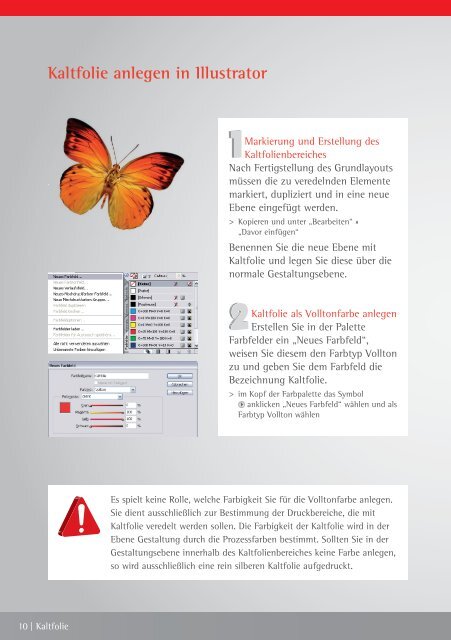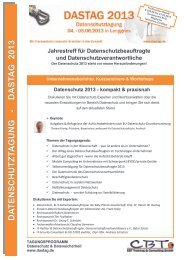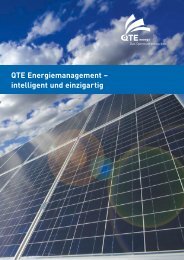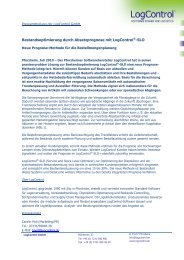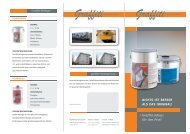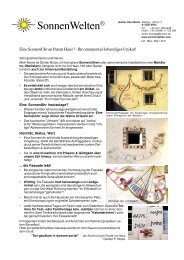Druckdaten für Kaltfolienveredelungen richtig anlegen - Perspektive ...
Druckdaten für Kaltfolienveredelungen richtig anlegen - Perspektive ...
Druckdaten für Kaltfolienveredelungen richtig anlegen - Perspektive ...
Erfolgreiche ePaper selbst erstellen
Machen Sie aus Ihren PDF Publikationen ein blätterbares Flipbook mit unserer einzigartigen Google optimierten e-Paper Software.
Kaltfolie <strong>anlegen</strong> in Illustrator<br />
Markierung und Erstellung des<br />
Kaltfolienbereiches<br />
Nach Fertigstellung des Grundlayouts<br />
müssen die zu veredelnden Elemente<br />
markiert, dupliziert und in eine neue<br />
Ebene eingefügt werden.<br />
><br />
Kopieren und unter „Bearbeiten“ »<br />
„Davor einfügen“<br />
Benennen Sie die neue Ebene mit<br />
Kaltfolie und legen Sie diese über die<br />
normale Gestaltungsebene.<br />
Kaltfolie als Volltonfarbe <strong>anlegen</strong><br />
Erstellen Sie in der Palette<br />
Farbfelder ein „Neues Farbfeld“,<br />
weisen Sie diesem den Farbtyp Vollton<br />
zu und geben Sie dem Farbfeld die<br />
Bezeichnung Kaltfolie.<br />
> im Kopf der Farbpalette das Symbol<br />
anklicken „Neues Farbfeld“ wählen und als<br />
Farbtyp Vollton wählen<br />
Es spielt keine Rolle, welche Farbigkeit Sie <strong>für</strong> die Volltonfarbe <strong>anlegen</strong>.<br />
Sie dient ausschließlich zur Bestimmung der Druckbereiche, die mit<br />
Kaltfolie veredelt werden sollen. Die Farbigkeit der Kaltfolie wird in der<br />
Ebene Gestaltung durch die Prozessfarben bestimmt. Sollten Sie in der<br />
Gestaltungsebene innerhalb des Kaltfolienbereiches keine Farbe <strong>anlegen</strong>,<br />
so wird ausschließlich eine rein silberen Kaltfolie aufgedruckt.<br />
10 | Kaltfolie